如何在桌面侧栏建立快捷方式
1、WIN7版不再支持在侧栏建立快捷方式,WIN7版系统,如需在任务栏建立快捷方式,请参照
http://jingyan.baidu.com/article/d45ad148e5defc69542b8057.html
现在开始,首先我们在桌面上建立一个文件夹,名字取为快捷方式,当然,大家不一定要在桌面建文件夹,也可以到别的位置建立,文件名也可以随便命名,这里只是为了讲解方便
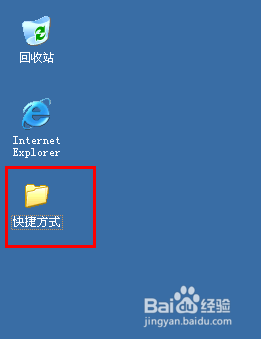
2、我们打开文件夹,把想要放置的快捷方式粘贴到这里

3、这步是关键,用鼠标按住(是按住鼠标不放手,而不是点击)文件夹,然后拖动到桌面的边沿,直到鼠标显示出一个"+"号,如图,然后松开鼠标

4、这便是我在在侧栏建立的快捷方式了
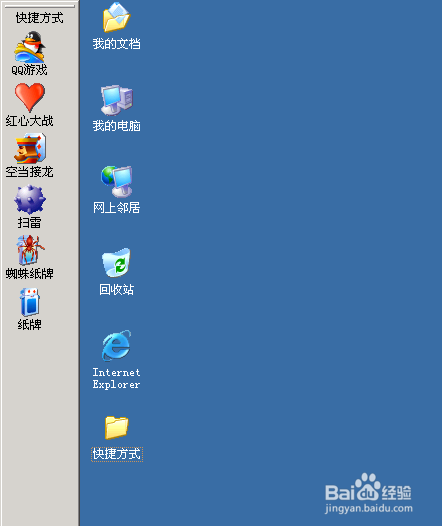
5、我们可以在快捷方式里面右击,选择自动隐藏,此时,快捷方式的自动隐藏功能开启

6、当我的鼠标离开时,快捷方式将会自动隐藏,如图

7、而你的鼠标重新回到左侧,快捷方式又会显示

8、在快捷方式右击,我们还可以选择"前端显示",那么,快捷方式会一直显示在最顶层,而不会被其实窗口覆盖

9、同样,我们可以把快捷方式拖动到右侧或顶部
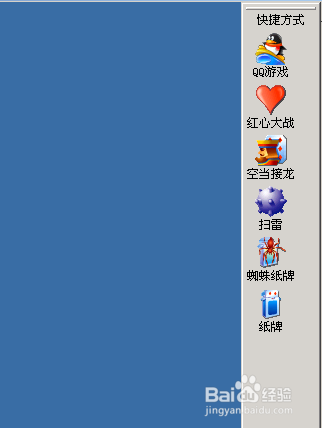

声明:本网站引用、摘录或转载内容仅供网站访问者交流或参考,不代表本站立场,如存在版权或非法内容,请联系站长删除,联系邮箱:site.kefu@qq.com。